Hướng dẫn hiển thị logo, banner trên trang website
Back to logisticsGiới thiệu
Logo là biểu tượng nhận diện thương hiệu quan trọng nhất trên một website. Việc hiển thị logo rõ ràng và đúng vị trí giúp khách truy cập dễ dàng nhận diện doanh nghiệp, đồng thời góp phần xây dựng sự tin tưởng và tính chuyên nghiệp cho giao diện tổng thể.
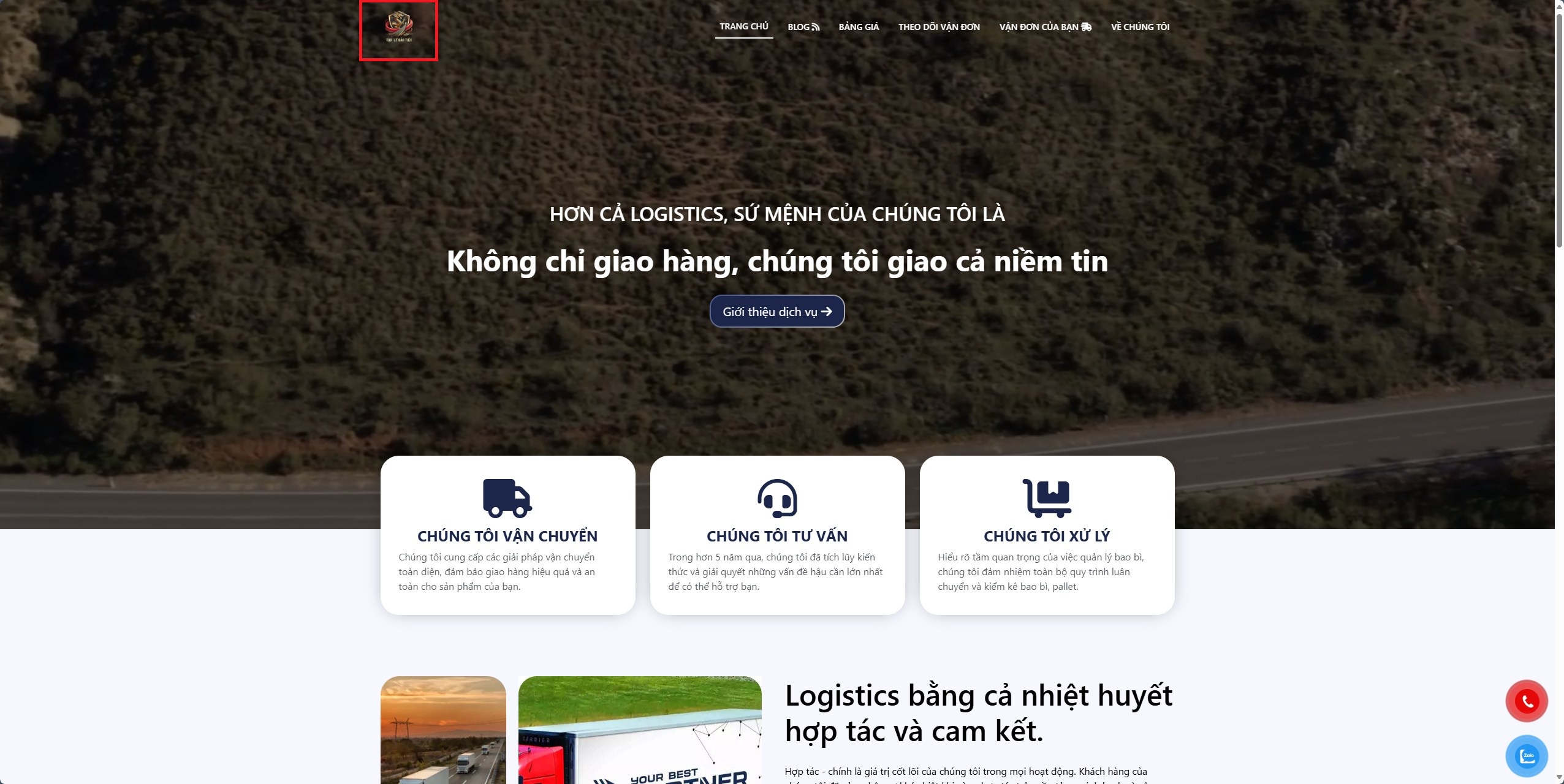
Trên hệ thống quản trị, bạn có thể dễ dàng cập nhật hoặc thay đổi logo chính, logo rút gọn (dạng biểu tượng không chữ), favicon (biểu tượng trên tab trình duyệt), và các hình ảnh đại diện khác như ảnh bìa hoặc banner. Logo sẽ được hiển thị ở nhiều khu vực như đầu trang, chân trang, hoặc trong các phần chia sẻ mạng xã hội – tùy theo cách cấu hình.
Trong phần hướng dẫn tiếp theo, bạn sẽ được thực hiện từng bước để tải lên logo, tùy chỉnh vị trí hiển thị, và đảm bảo tính đồng nhất của hình ảnh thương hiệu trên toàn bộ website một cách dễ dàng và trực quan.
Qui trình thực hiện
Truy cập phần cài đặt logo
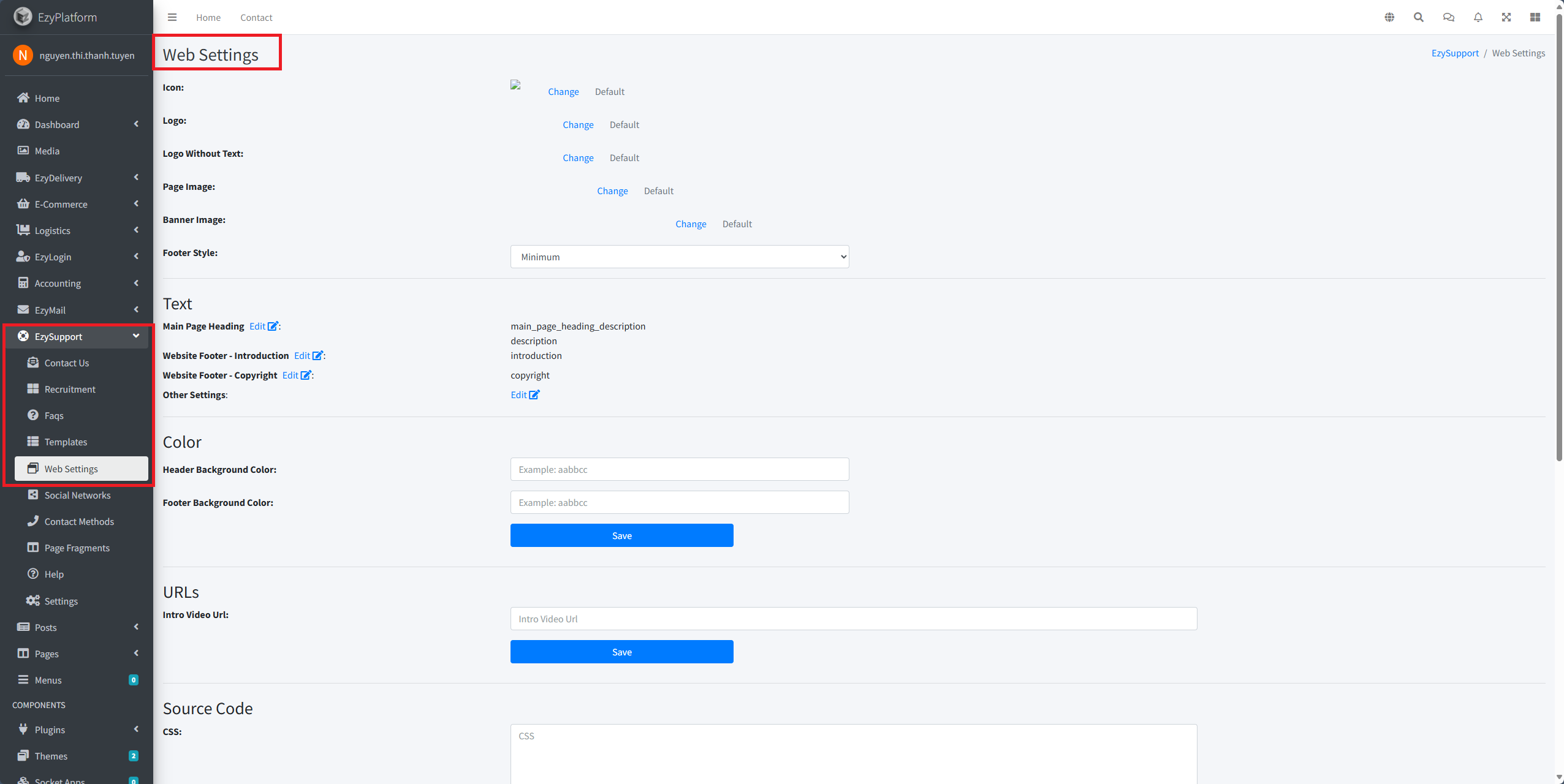
Vào trang quản trị > mục Ezysupport >mục Cài đặt web > tại đây bạn sẽ thấy các tuỳ chọn như:
- Biểu tượng (favicon): Đây là icon nhỏ hiển thị trên tab trình duyệt.
- Logo: Logo đầy đủ của thương hiệu, thường hiển thị ở góc trên trái của website.
- Logo không có chữ: Dạng biểu tượng rút gọn (thường dùng khi hiển thị trên mobile hoặc header thu gọn).
- Ảnh trang: Hình nền hoặc hình ảnh đại diện cho giao diện chính.
- Băng rôn (banner): Hình ảnh bìa hoặc banner nổi bật thường hiển thị ở phần đầu trang.
- Kiểu chân trang: Tùy chỉnh bố cục hiển thị footer (chọn từ danh sách như: Tối thiểu, Đầy đủ, v.v.).
Cách thay đổi logo và hình ảnh
Thay đổi biểu tượng (favicon)
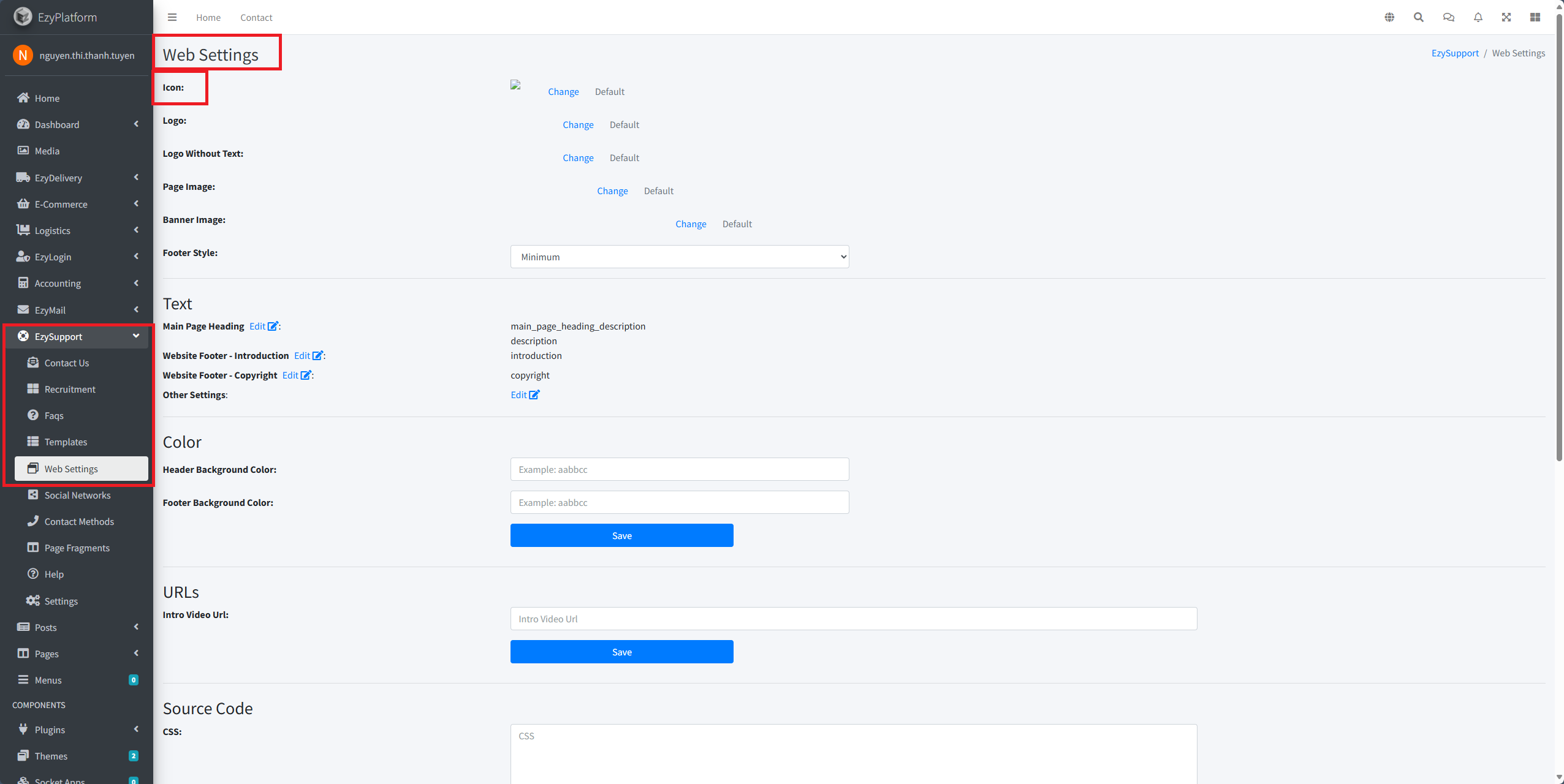
Click vào nút "Thay đổi" bên cạnh mục Biểu tượng.Chọn tệp ảnh .ico hoặc .png (nên dùng kích thước 32x32px hoặc 48x48px).Click nút "lưu" để áp dụng.
Thay đổi logo chính
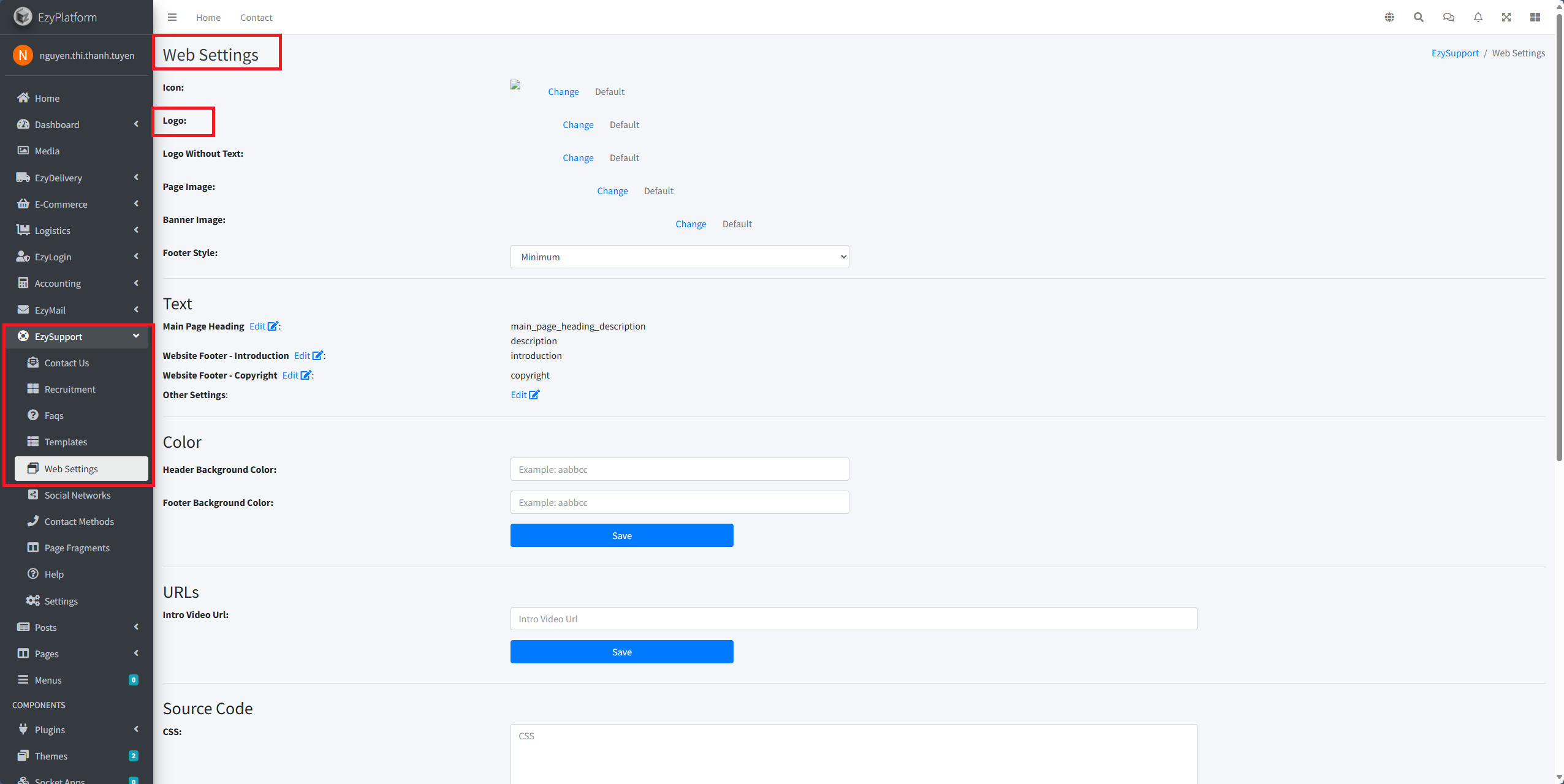
Nhấn "Thay đổi" tại mục Logo.Tải lên file ảnh đại diện cho thương hiệu (nên dùng kích thước tỉ lệ 3:1, ví dụ 300x100px).Chọn "Mặc định" nếu muốn quay về logo ban đầu.
Thay đổi logo không chữ
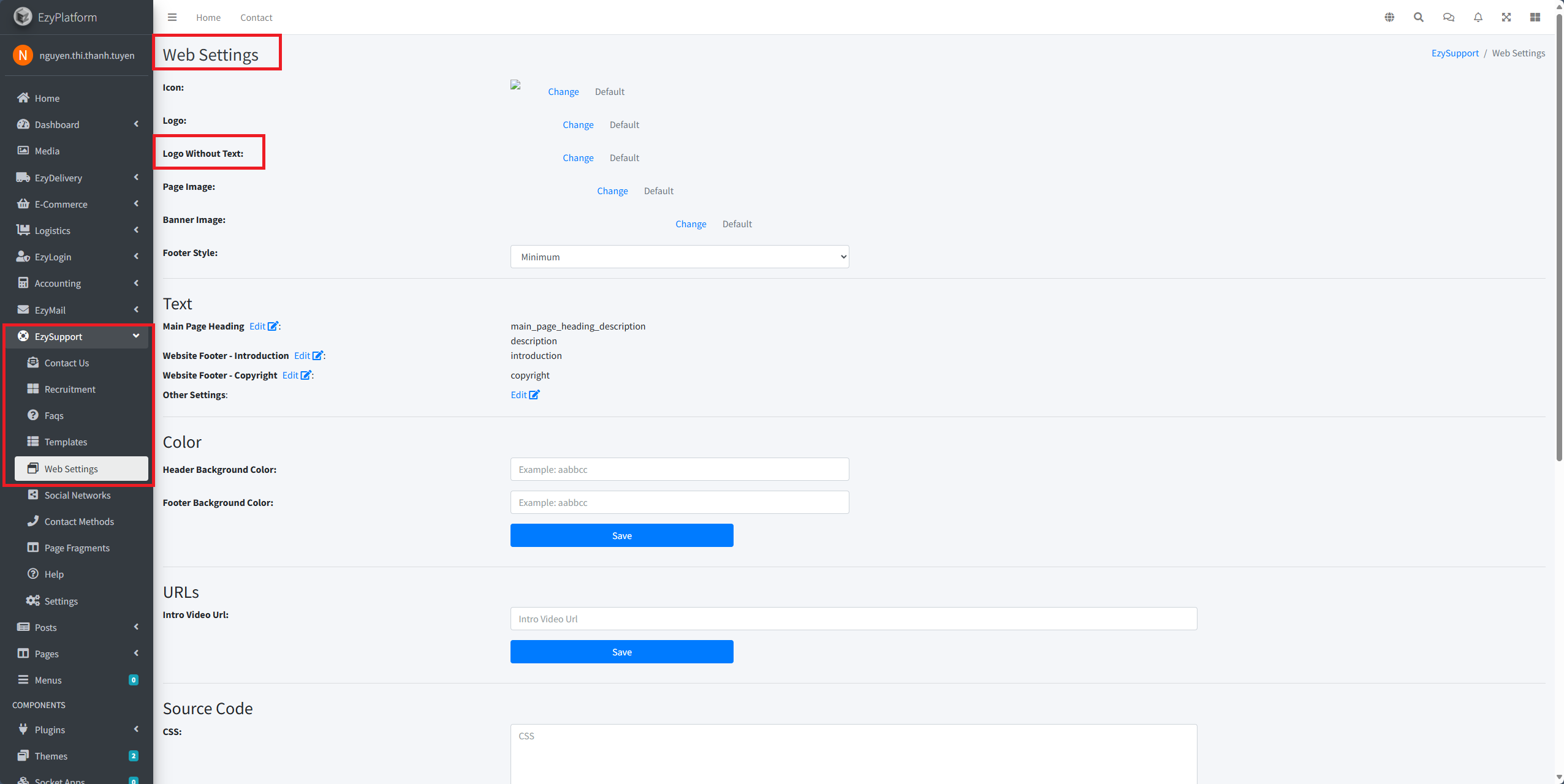
Click "Thay đổi" tại mục này nếu bạn có bản rút gọn của logo (chỉ là biểu tượng).Dùng logo dạng vuông hoặc tròn, tối ưu cho di động (ví dụ 100x100px).
Thay ảnh nền/trang
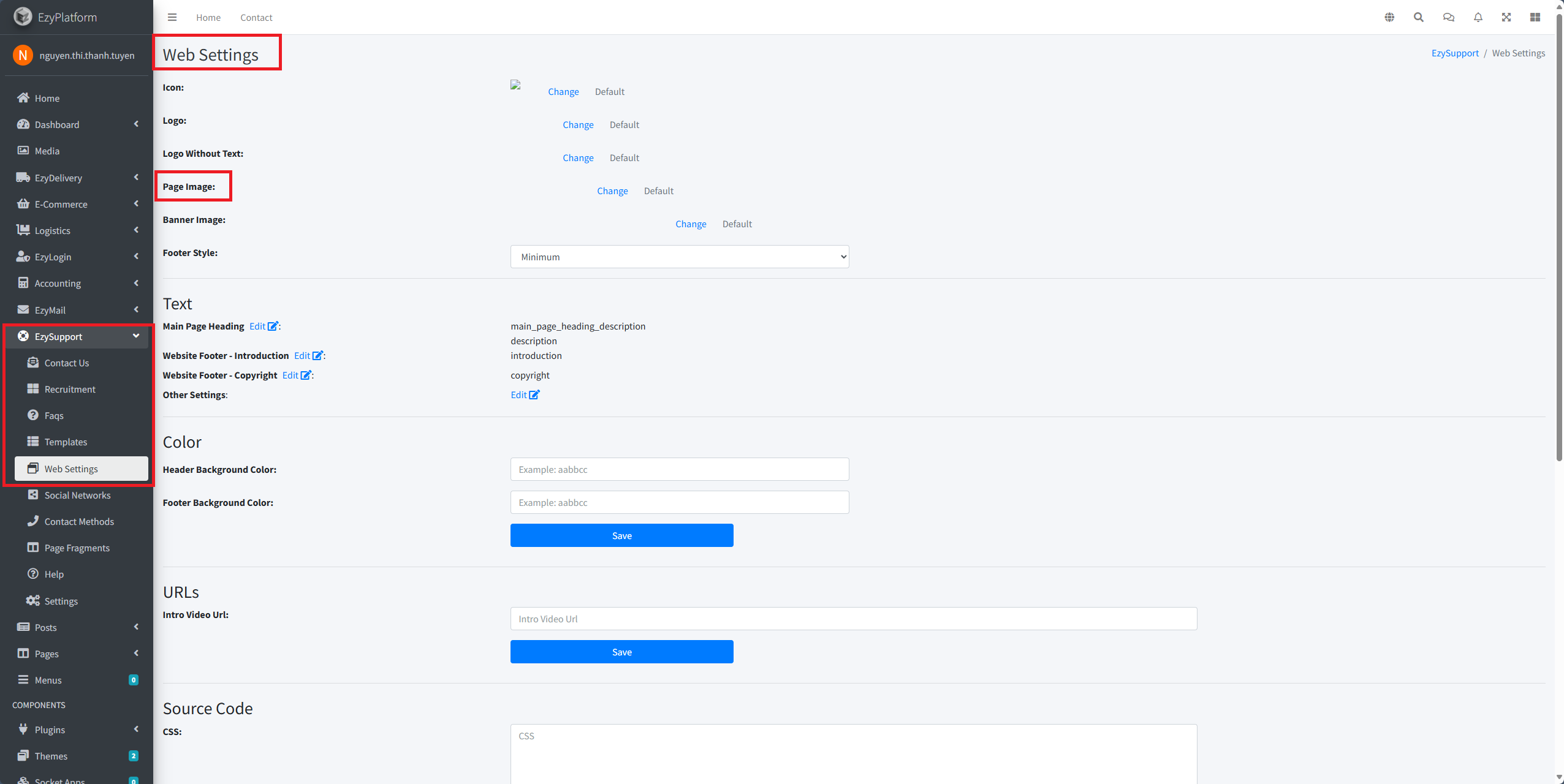
Click nút "Thay đổi" bên cạnh mục Ảnh trang.Ảnh này thường hiển thị làm nền phía sau nội dung hoặc layout cụ thể.
Cập nhật băng rôn (banner)
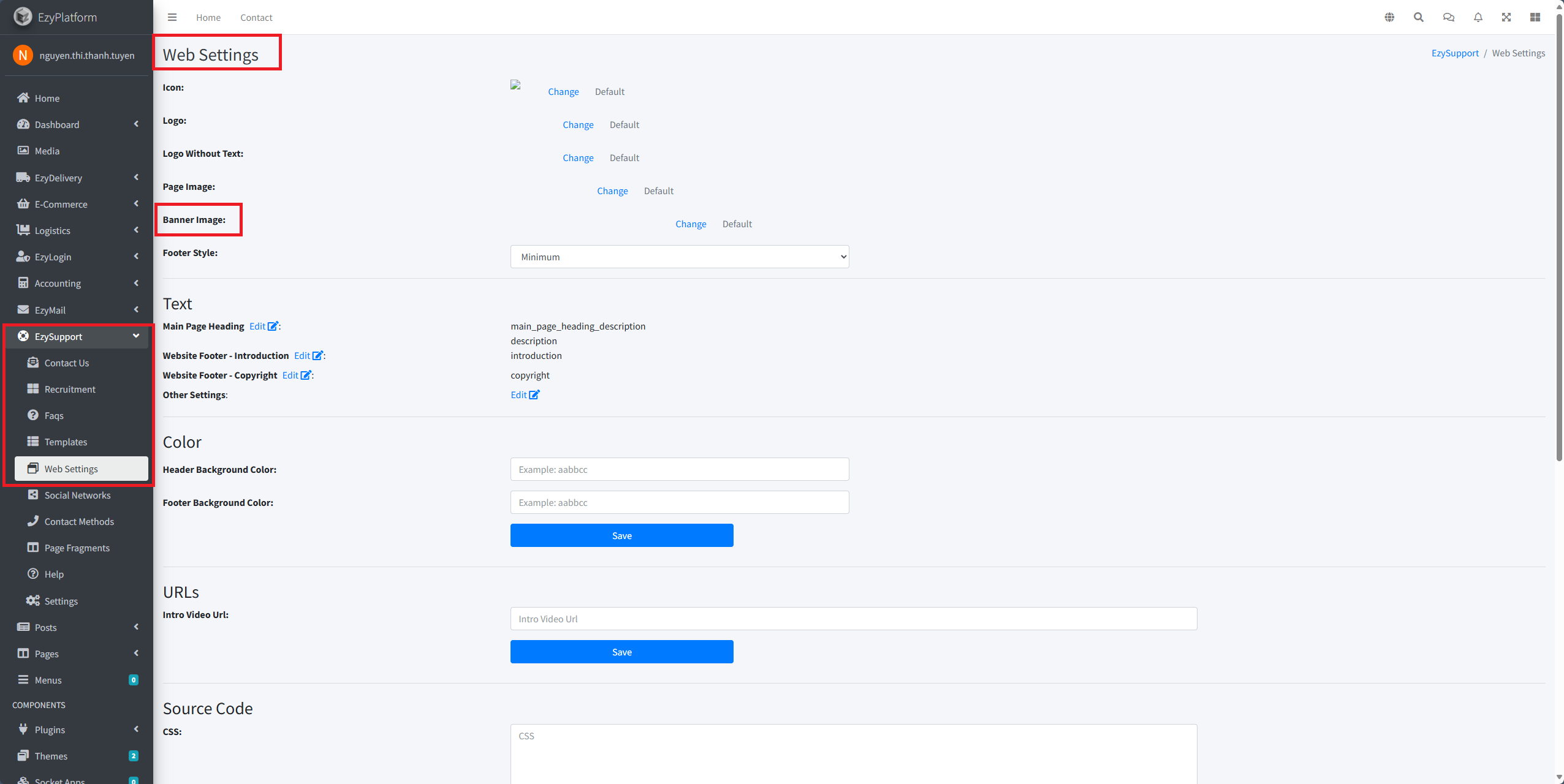
Chọn "Thay đổi" tại mục Băng rôn để cập nhật banner đầu trang.Khuyến khích dùng ảnh chất lượng cao, kích thước lớn (ví dụ: 1600x400px).
Lưu ý
- Tệp nên ở định dạng PNG, JPG hoặc SVG (nếu có hỗ trợ).
- Tránh ảnh quá nặng (>1MB) để không ảnh hưởng đến tốc độ tải trang.
- Kiểm tra lại logo trên cả giao diện desktop và mobile sau khi cập nhật.
- Với mỗi thay đổi, nên nhấn lưu cấu hình hoặc làm mới trình duyệt để kiểm tra kết quả.
